Week 9
Πίνακας περιεχομένων:

Μπορείτε να μεταβάλλετε τα πράγματα όπως τον αριθμό σελίδας, την κεφαλίδα και το υποσέλιδο που βασίζεται σε τμήματα, τις ακέραιες ακολουθίες σελίδων και πολλά άλλα. Για να μάθετε λεπτομέρειες σχετικά με αυτήν την επίσκεψη στη σελίδα υποστήριξης της Microsoft. Και για να μάθετε τη διαδικασία εκτύπωσης του λογότυπου της εταιρείας σας σε κάθε σελίδα, διαβάστε το.
Βήματα για να εισαγάγετε ένα λογότυπο στην επικεφαλίδα MS Excel
Προτείνουμε να ξεκινήσετε με ένα κενό έγγραφο, να δημιουργήσετε ένα πρότυπο με όποιο σχέδιο / δεδομένα θέλετε και να το αποθηκεύσετε για μελλοντικές αναφορές και χρήση. Έτσι, εδώ πηγαίνουμε: -
Βήμα 1: Μεταβείτε στην καρτέλα Εισαγωγή του κειμένου και κάντε κλικ στο Κεφαλίδα & Υποσέλιδο όπως υπογραμμίζεται στην παρακάτω εικόνα.

Βήμα 2: Μόλις το κάνετε αυτό, θα δείτε την κορυφή του εγγράφου σας χωρισμένη σε τρία ορθογώνια τμήματα. Εδώ, πρέπει να επιλέξετε τη θέση (αριστερά, κέντρο, δεξιά) για να τοποθετήσετε το λογότυπο. Θα πάμε με την αριστερή ευθυγράμμιση.

Βήμα 3: Αφού επιλέξετε το πλαίσιο, θα εμφανιστεί μια καρτέλα Σχεδίαση που θα εισαχθεί ως Εργαλεία κεφαλίδας και υποσέλιδου. Κάντε κλικ στην καρτέλα Σχεδίαση και έπειτα κάντε κλικ στην επιλογή Εικόνα.

Σημείωση: Να θυμάστε ότι είναι η επιλογή Εικόνα στην καρτέλα Σχεδίαση. Μη συγχέετε αυτήν την επιλογή με το προεπιλεγμένο στοιχείο Εισαγωγή -> Εικόνα. Αυτή η επιλογή είναι να εισαγάγετε εικόνες στο κύριο έγγραφο.
Βήμα 4: Όταν έχετε επιλέξει την εικόνα, το πλαίσιο κεφαλίδας θα συμπληρωθεί με κείμενο όπως φαίνεται παρακάτω. Μην ανησυχείς; η εικόνα είναι εκεί (κάντε κλικ οπουδήποτε εκτός της κεφαλίδας και ελέγξτε).

Επιπλέον, εάν θέλετε να μορφοποιήσετε το μέγεθος της εικόνας, τη θέση και τις παρόμοιες ιδιότητες, μπορείτε να κάνετε κλικ στο εργαλείο Μορφοποίηση εικόνας. Ο διάλογός του περιλαμβάνει μια καρτέλα για το μέγεθος και μια άλλη για την εικόνα.


Περισσότερες επιλογές για την κλιμάκωση της εικόνας μέσα στο έγγραφο ή για την προσαρμογή του περιθωρίου τοποθετούνται κάτω από την κύρια καρτέλα Σχεδίαση.

Βήμα 5: Το πρότυπο είναι έτοιμο. Συμπληρώστε το για αριθμό N σελίδων και εκτυπώστε το. Το λογότυπο θα εκτυπωθεί στην πάνω αριστερή πλευρά κάθε σελίδας. ????

συμπέρασμα
Αυτός είναι πράγματι ένας ισχυρός τρόπος προσθήκης αξίας επιχείρησης σε οποιοδήποτε έγγραφο. Ένας άλλος τρόπος για να τυποποιήσετε ένα έγγραφο είναι να προσθέσετε ένα υδατογράφημα σε αυτό. Τι προτιμάτε; Θα χρησιμοποιήσετε αυτήν την προσέγγιση τώρα και μετά; Πείτε μας στην ενότητα σχολίων.
Έχει πληγεί ένας συνδυασμός δημόσιων και ιδιωτικών ιστοτόπων, συμπεριλαμβανομένων Η μεγαλύτερη ιστοσελίδα της εφημερίδας της Νότιας Κορέας, μια μεγάλη ιστοσελίδα στο Web για δημοπρασίες στο Internet, μια τράπεζα, η αρχική σελίδα του προέδρου της Νότιας Κορέας Lee Myung-Bak και η αρχική σελίδα των αμερικανικών δυνάμεων της Κορέας. Η πηγή των επιθέσεων δεν έχει επιβεβαιωθεί, αλλά η Νότια Κορέα κατηγορεί τη Βόρεια Κορέα, ενώ ορισμένοι ειδικοί ασφαλείας υποπτεύονται ότι έχουν χάσει την προσοχή τους

"Νομίζω ότι το IPhone είναι ένα πολύ καλό τηλέφωνο για τους καταναλωτές και είναι πολύ δημοφιλής στους νέους πελάτες, έτσι ώστε η China Mobile να συνεχίσει τις διαπραγματεύσεις με την Apple για να εισαγάγει το iPhone στο δίκτυο της China Mobile », δήλωσε ο Wang Jianzhou, πρόεδρος και CEO της China Mobile στο συνέδριο κινητής Ασίας του Συνασπισμού GSM στο Χονγκ Κονγκ την Τετάρτη. > Οι συνομιλίες μεταξύ της Apple και της China Mobile συνεχίστηκαν για χρόνια, αλλά ο διευθύνων σύμβουλος αρνήθηκ
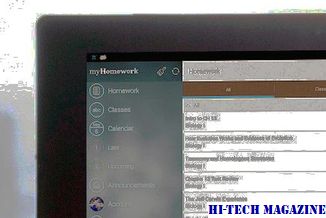
Η CEO της China Mobile έχει διαμαρτυρηθεί δημοσίως στο παρελθόν σχετικά με το μοντέλο κατανομής εσόδων με το iPhone και την Κίνα Η Mobile Unicom ξεκίνησε να πωλεί το iPhone στην Κίνα στα τέλη του περασμένου μήνα
Πώς να εκτυπώσετε την πρώτη σειρά ή τη στήλη σε κάθε σελίδα excel

Μάθετε πώς μπορείτε να εκτυπώσετε την πρώτη γραμμή ή στήλη (ή οποιαδήποτε συγκεκριμένη γραμμή ή στήλη) σε κάθε σελίδα του Excel.







